打印机开关灯一直闪烁是什么原因?查看原因分析及解决方案
在日常办公或家庭打印作业中,打印机无疑扮演着极其重要的角色。然而,当遇到打印机开关灯异常闪烁的情况时,不仅可能打断原本流畅的工作流程,还会让人感到困惑和焦虑。本文将探讨打印机开关灯持续闪烁的可能原因,并提供一系列针对性的解决方案,帮助您快速诊断并解决这一问题,恢复打印机的正常工作状态。
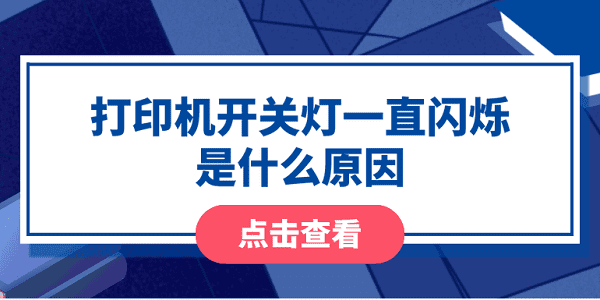
一、检查物理连接与电源问题
1、连接问题
首先,USB线缆损坏或接口松动都可能导致连接问题。检查打印机与电脑之间的连接是否稳定。尝试更换线缆或使用不同的接口,看是否能解决问题。

2、电源线与插座检查
电源线松动或插座故障可能导致电流不稳定,引起开关灯异常闪烁。检查打印机的电源线是否牢固插入打印机背部和墙壁插座。尝试拔下并重新插入电源线,确保插座有电流供应。
二、打印机内部状态检查
1、卡纸问题
卡纸是导致开关灯闪烁的常见原因之一,它会触发打印机的自我保护机制。立即停止打印作业,打开打印机盖板,检查是否有纸张卡住。按照打印机说明书的指导小心取出卡纸。

2、墨盒与硒鼓状态
如果打印机检测到墨盒问题,如墨盒缺墨或不兼容,开关灯也会闪烁。检查墨盒或硒鼓是否安装正确,墨水/碳粉是否充足。如果墨盒损坏或空了,应及时更换新墨盒。
三、软件与驱动问题
1、重新安装打印机驱动
驱动程序过时或损坏会影响打印机与电脑的通信,导致指示灯异常。如果您不确定打印机驱动程序是否正常,建议您可以通过打印机卫士来帮你自动检测,并且匹配与您操作系统兼容的驱动程序。
将打印机连接到电脑后,打开打印机卫士,点击“立即检测”。

 好评率97%
好评率97%
 下载次数:4801468
下载次数:4801468
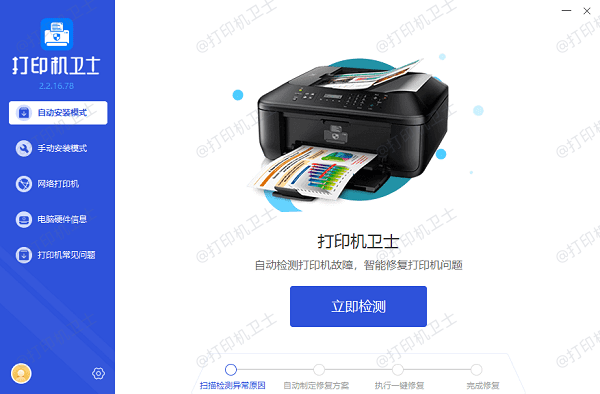
如果显示您的打印机驱动异常,点击“一键修复”。
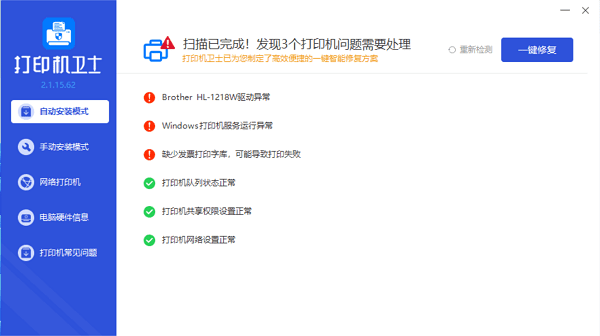
等待修复成功后,重启打印机,让更新后的驱动正常生效。
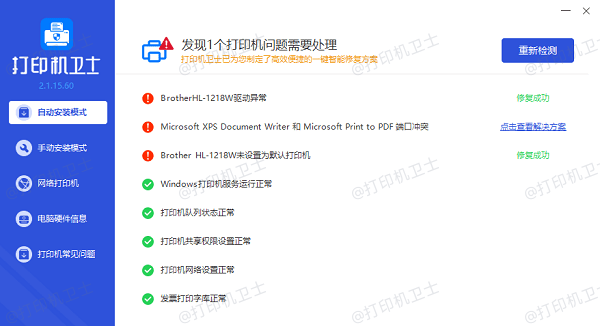
2、打印队列清理
堆积的打印任务或错误任务可能导致打印机状态混乱,表现为指示灯闪烁。在这种情况下,应该清空打印队列,确保没有悬挂或错误的打印任务影响打印机的正常工作。
打开电脑的“控制面板”或“设置”>“设备和打印机”,找到你的打印机,取消所有待打印任务。
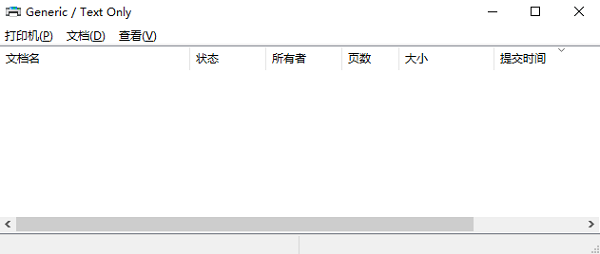
以上就是打印机开关灯一直闪烁的解决方案。希望对你有所帮助。如果有遇到打印机连接、共享、报错等问题,可以下载“打印机卫士”进行立即检测,只需要一步便可修复问题,提高大家工作和打印机使用效率。

 好评率97%
好评率97%
 下载次数:4801468
下载次数:4801468